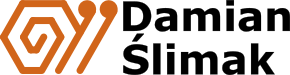Spytasz mnie: po co wtyczka do FTP, skoro można to zrobić przez menadżera plików typu fileZilla? Odpowiedź jest prosta: Zaoszczędzony CZAS.
W artykule pokazuję przykład, jak za pomocą wtyczki WP File Manager zrobić rzeczy, których nie można wykonać z panelu administratora WordPressa.
Zainteresowany ?
Instalacja Ftp – WP File Manager
Proces instalacji wtyczki jest bardzo prosty, jako że znajduje się ona w repozytorium wtyczek WordPressa. Przechodzimy do sekcji Wtyczki z menu po lewej stronie, a następnie wybieramy Dodaj nową.
Do wyszukiwarki wpisujemy FTP i klikamy enter, po czym na liście znajdujemy wtyczkę i ją instalujemy.
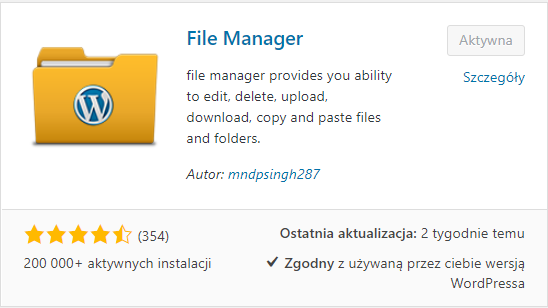
Wtyczka posiada ponad 200 tysięcy aktywnych instalacji i średnią ocen powyżej 4,5 przy 354 głosach. Jest też często aktualizowana. Ja korzystam z jej darmowej wersji, różniącej się tym od płatnej, że nie można jej wykorzystywać po stronie użytkownika (ja tej funkcjonalności nie potrzebuję).
Dlaczego wybrałem File Managera od mndpsingh287, a nie inną wtyczkę? Odpowiedź jest bardzo prosta. „U mnie działa” i była pierwszą wtyczką do ftp, którą zainstalowałem na wordpressie. Pewnie są lepsze z większymi funkcjonalnościami, ale jak coś działa i działa dobrze, to się nie zmienia.
Po zainstalowaniu i włączeniu wtyczki w menu pojawi nam się do wyboru kolejna pozycja.
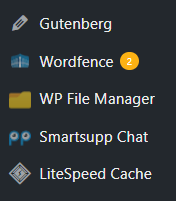
Tak naprawdę wtyczka nie jest klientem FTP, a tylko symuluje możliwości klienta FTP.
WP File Manager – co potrafi?
Dzięki wtyczce można wgrywać, usuwać oraz edytować pliki i katalogi. Można też podejrzeć zawartość plików.
Dodatkowo wbudowany jest edytor ułatwiający edytowanie plików PHP z kolorowaniem składni. Idealnie nadaje się on do szybkiej edycji pliku function.php z pliku motywu lub wp-config.php w celu podmiany parametru konfiguracyjnego WordPressa.
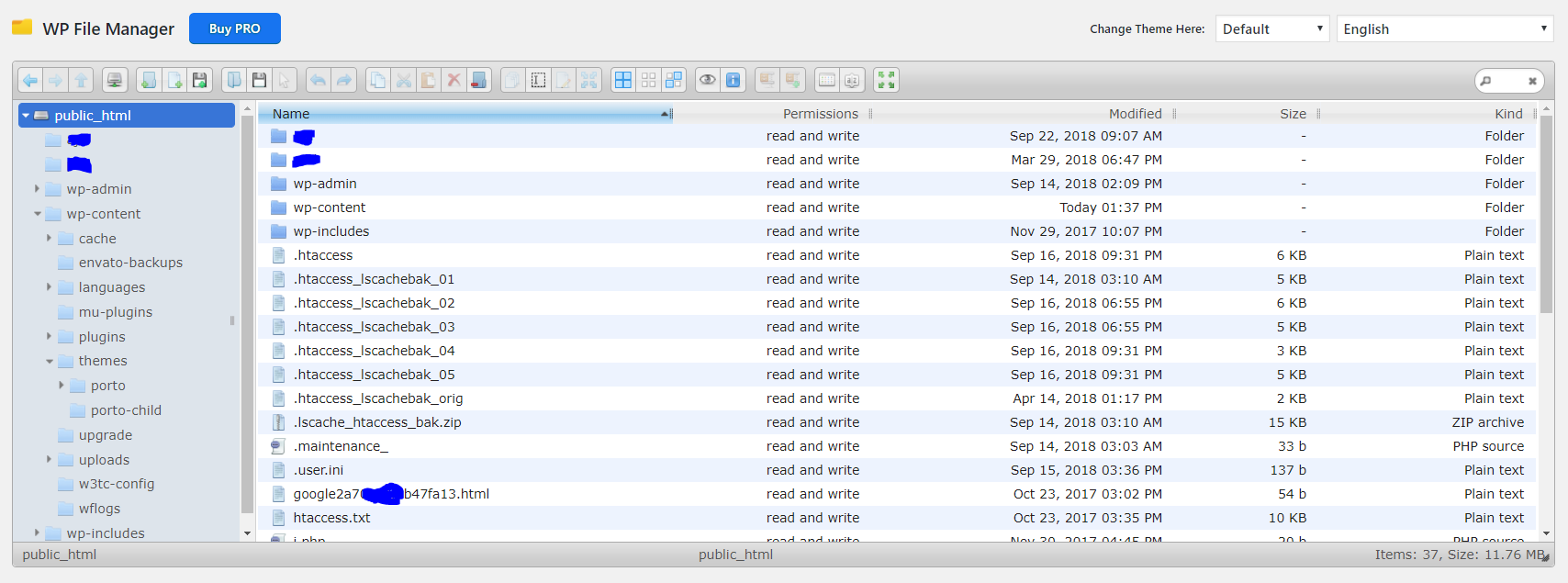
Przykładowe zastosowania WP File Manager
Wtyczka ma prawie nieograniczone możliwości, ale w artykule omówię trzy, z których najczęściej korzystam.
Pamiętaj zrobić kopię zapasową. Wtyczka Wp File Manager ma dostęp do wszystkich plików WordPressa i łatwo nią popsuć stronę.
Usuwamy nieużywane szablony WordPress
Otwieramy wtyczkę. Z drzewka po lewej stronie wybieramy:
- public_html
- wp-content
- themes
Jak zaznaczymy themes w drzewku, to po prawej stronie wyświetlą nam się wszystkie motywy, które mamy zainstalowane w WordPressie. Wybieramy po kolei motywy, które chcemy usunąć, klikając na nie prawym przyciskiem i wybieramy opcję Delete.
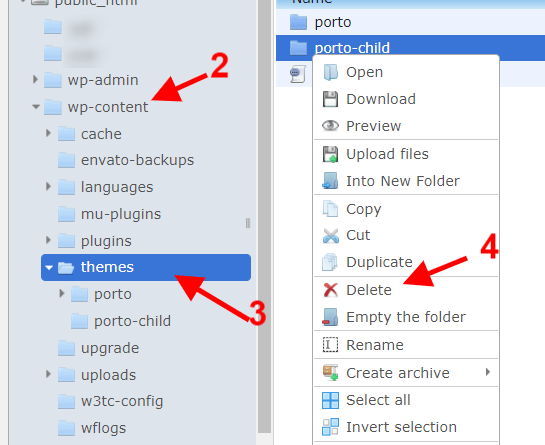
Idealną sytuacją, do której możemy doprowadzić, jest opcja, że posiadamy tylko dwa motywy. Motyw główny i motyw zależny od niego, tak zwany child.
Edytujemy plik wp-config.php w Wordpresie
Otwieramy wtyczkę i klikamy odpowiednio:
- public_html
- wp-config.php – prawym klawiszem myszki
- Wybieramy opcję Code Editor
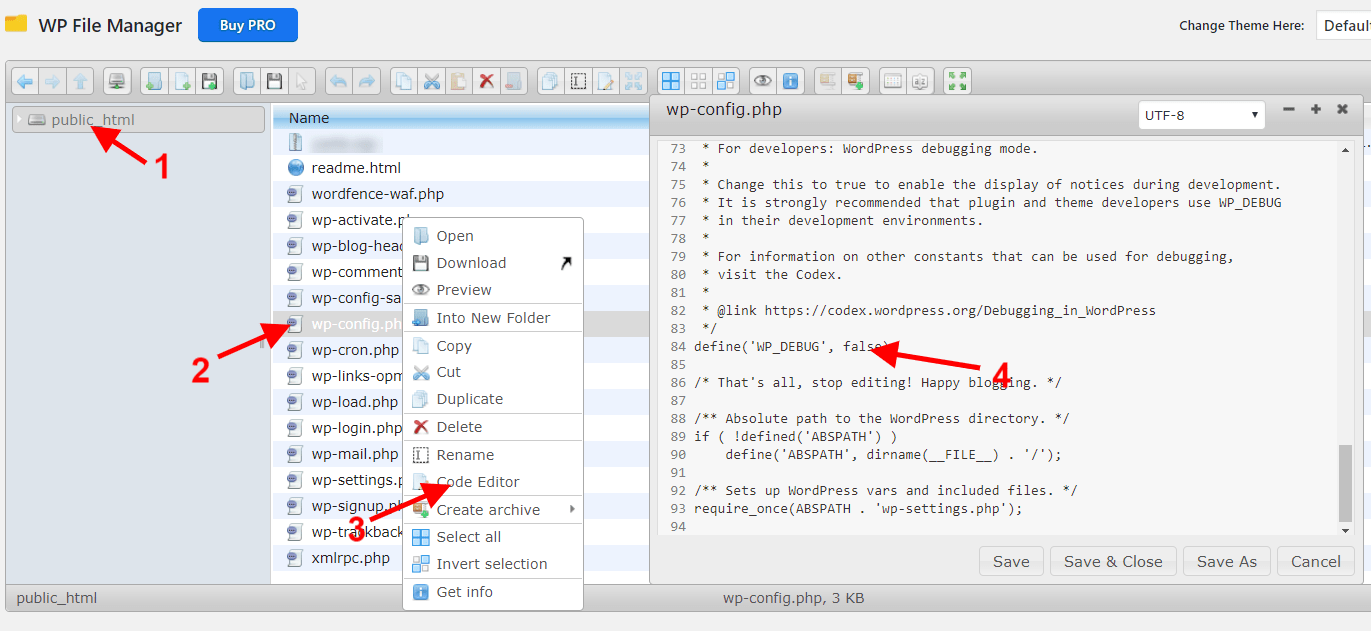
Pojawi nam się okienko edytora, gdzie możemy edytować plik wp-config.php.
Na przykładzie (4) pokazuję, gdzie można zmienić opcję WP_DEBUG, odpowiedzialną za wyświetlanie błędów w WordPressie.
Jak wgrać plik Google Search Console – WordPress
Z naszą wtyczką operacja jest bardzo prosta i nie zajmie więcej niż 1 minutę. Na początku logujemy się do Google Search Console i pobieramy plik autoryzacyjny, który ma nazwę podobną do tej:
google2a70dedfdb47fa13.html
Następnie przechodzimy do naszej wtyczki na FTP File Manager i klikając prawym przyciskiem na public_html (1), wybieramy opcję Upload Files (2). Pojawi się okienko do wybrania pliku. Wybieramy go i klikamy upload.
I nasza operacja wgrywania pliku dobiegła końca. Teraz możemy potwierdzić autoryzację strony w Google Search Console.
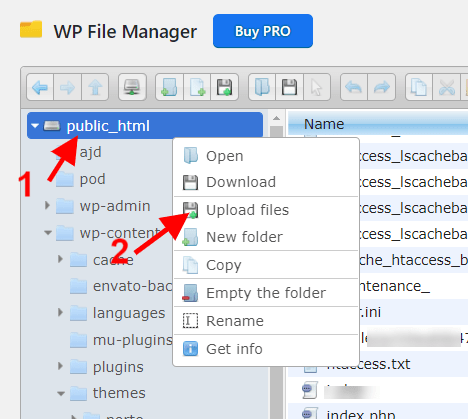
Podsumowanie
Wtyczka FTP File Manager jest wtyczką uniwersalną, która może znacznie przyspieszyć prac nad modyfikacjami wordpressa i zarządzanie nim. Niestety uniwersalność wtyczki niesie za sobą możliwość „popsucia” wordpressa.
Dlatego jeszcze raz przypominam o zrobieniu kopii zapasowych naszego systemu.